Виджеты Windows 11: все, что вам нужно знать —
Виджеты(Widgets) в Windows 11 — это последняя попытка Microsoft предоставить вам нужную информацию и новости(information and news) в одном месте. Вы можете использовать панель виджетов (Widgets)Windows 11 , чтобы получить краткий обзор необходимых данных, будь то последний прогноз погоды(weather forecast) , ваш календарь, спортивные новости или обновления трафика. Прочтите это руководство, чтобы узнать все о виджетах рабочего стола для Windows 11 и о том, как их использование может облегчить вашу жизнь(life easier) :
Что такое виджеты в Windows 11?
Функция виджетов(Widgets) Windows 11 , по-видимому, является любимым детищем живых плиток и новостей и интересов(News and Interests) в Windows 10. Панель виджетов(Widgets) представляет собой прозрачное наложение(transparent overlay) , которое выдвигается из левого края(left edge) экрана и отображается(screen and displays) (сверху вниз) . ):

Панель виджетов Windows 11
- текущее время
- панель поиска Bing
- раздел, показывающий добавленные виджеты
- раздел новостей(news section) , который вы можете настроить в соответствии с вашими интересами
Вы можете использовать панель, чтобы получить обзор необходимой информации. Затем, если вам нужна дополнительная информация, нажмите или коснитесь(click or tap) интересующего вас элемента, будь то новостная статья(news article) или текущая температура.
Как получить доступ к виджетам Windows 11
Самый очевидный способ получить доступ к виджетам для Windows 11 — щелкнуть или коснуться кнопки « Виджеты(Widgets) » на панели задач. Значок выглядит как синий квадрат с несколькими прямоугольными фигурами внутри.

Используйте значок виджетов на панели задач
СОВЕТ.(TIP:) Если вы не видите этот значок, ознакомьтесь с нашим руководством по добавлению и удалению значков на панели задач Windows 11 .
Вы также можете использовать сочетание клавиш (keyboard shortcut) Windows + W , чтобы открыть виджеты(Widgets) в Windows 11.
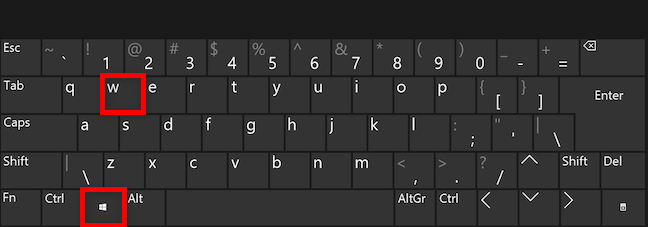
Нажмите Windows + W одновременно, чтобы получить доступ к виджетам на рабочем столе.
Кроме того, если вы используете устройство с сенсорным экраном, вы можете провести пальцем внутрь от левого края(left edge) экрана, чтобы получить доступ к виджетам (Widgets)Windows 11 .
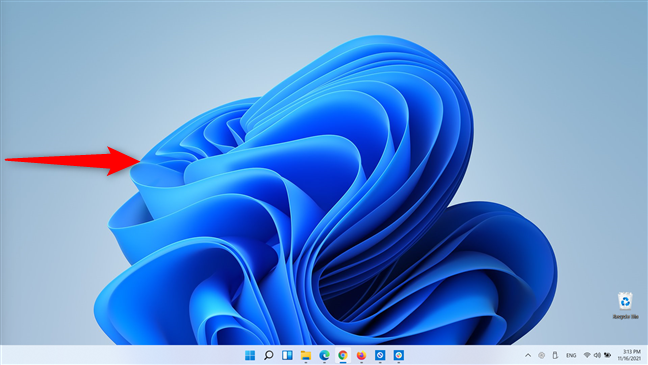
Проведите вправо от левого края(left edge) экрана
Панель закрывается, как только вы щелкаете или касаетесь любого другого места на экране.
Как добавить виджеты в Windows 11?
Чтобы добавить больше виджетов или удалить тот, который вам не нравится, нажмите или коснитесь(click or tap) значка « Настройки(Settings) » в правом верхнем углу панели « Виджеты(Widgets) » или используйте кнопку « Добавить виджеты(Add widgets) » в нижней части раздела виджетов.

Как добавить больше виджетов в Windows 11
Любое из этих действий открывает настройки виджета(Widget settings) . В разделе « Добавить виджеты(Add Widgets) » вы можете щелкнуть или коснуться любого виджета со значком + (plus sign) рядом с ним, чтобы добавить его на панель. По умолчанию в Windows 11(Windows 11) доступно одиннадцать виджетов :

Выберите виджеты, которые хотите добавить
- Семейная безопасность(Family Safety) — помогает вам отслеживать действия вашей семьи, если вы используете функцию семейной безопасности Microsoft .(Microsoft Family Safety)
- Календарь Outlook(Outlook Calendar) — показывает дату в течение текущей недели, отображая любые предстоящие события.
- To Do — список всех задач, добавленных в приложение Microsoft To(Microsoft To Do) Do.
- Советы(Tips) — содержит лакомые кусочки информации об использовании Windows 11 и ее приложений по умолчанию(default apps) .
- Пробки(Traffic) — показывает небольшую карту с дорожными условиями в вашем районе.
- Развлечения(Entertainment) — отображает фильмы и шоу, которые можно приобрести в Microsoft Store .
- Киберспорт(Esports) — список последних результатов и результатов игровых видов спорта.
- Погода(Weather) - включено по умолчанию, отображает текущую температуру в вашем регионе. В зависимости от размера виджета он также может включать другую информацию, например прогноз на пять дней.
- Watchlist - включен по умолчанию в панель, перечисляет текущие значения акций.
- Фотографии(Photos) — включены по умолчанию в Windows 11 , показывают изображения, хранящиеся в вашей учетной записи OneDrive .
- Спорт(Sports) - активен по умолчанию, отображает последние результаты и результаты по различным видам спорта.
СОВЕТ(TIP) . После добавления нужных виджетов вы можете использовать перетаскивание,(drag and drop) чтобы расположить их внутри панели так, как вам нужно.
Как настроить и удалить виджеты в Windows 11
У каждого виджета есть кнопка « Дополнительные параметры(More options) » , показанная в правом верхнем углу. Его значок выглядит как три горизонтальные точки (...) . Если щелкнуть или коснуться его, откроется меню, которое может отображать некоторые или все из следующих действий:

Виджеты поставляются с дополнительными параметрами
- раздел, в котором вы можете изменить размер виджета, выбрав « Маленький(Small) », « Средний(Medium) » или « Большой(Large) » .
- Настроить виджет(Customize widget) — если доступно, используйте эту кнопку, чтобы персонализировать данные виджета.
- Удалить виджет(Remove widget) — эта опция мгновенно удаляет виджет с панели в Windows 11 .
Вы также можете настроить новостные статьи, которые вы получаете на панели виджетов . (Widgets)Сначала войдите в настройки виджетов(Widgets settings) , как показано в предыдущей главе, а затем используйте ссылку «Персонализация ваших интересов»(“Personalize your interests”) внизу, чтобы выбрать, что вы хотите видеть в своей ленте.
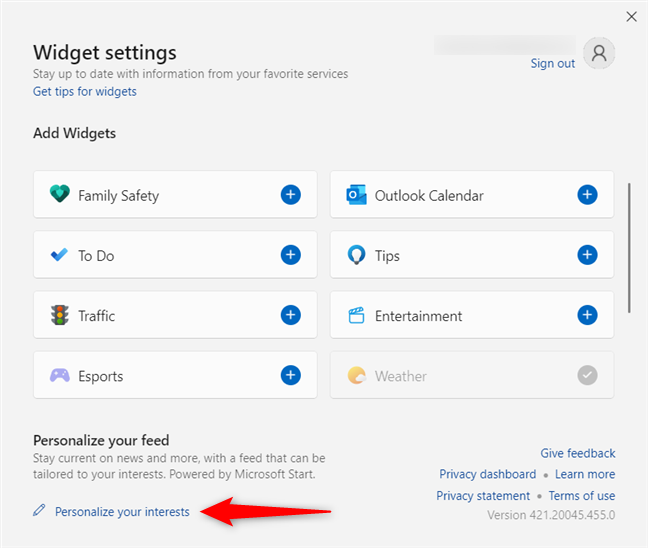
Персонализируйте свои интересы для пользовательской новостной ленты(news feed)
СОВЕТ.(TIP:) Нам нравится функция виджетов(Widgets) , и мы считаем ее одной из 8 лучших функций в Windows 11 .
Какие виджеты Windows 11 вы используете?
Виджеты(Widgets) в Windows 11 напоминают нам любимые гаджеты из(Gadgets) Windows 7(Windows 7) , поэтому мы рады, что они есть. А вы? Вам нравятся виджеты (Widgets)Windows 11 ? Какие из них вы решили использовать? Дайте нам знать об этом в комментариях.
Related posts
Как закрепить на Start Menu в Windows 11
Как изменить значок любого ярлыка в Windows 10
Как получить доступ и восстановление старого правой кнопкой мыши меню в Windows 11
Как использовать и настроить настройки Windows 11 Quick
Как мне переместить Windows 11 Start Menu влево?
Полное руководство по закреплению всего на начальном экране Windows 8
Иконки Windows 10. Где они расположены? В каких файлах и папках?
IS Windows 10 Search bar отсутствует? 6 способов показать это
Как редактировать WinX menu, в Windows 11 и Windows 10
Управление группами плиток и ярлыков в меню «Пуск» из Windows 10
Как начать использовать Cortana в Windows 11 или Windows 10
Режим планшета Windows 10: узнайте все о нем и о том, как его использовать!
6 способов выйти из Windows 11
Как остановить и настроить уведомления приложений Windows 10 (Почта, Календарь, Skype и т. д.)
Quick Access Toolbar в Windows 10: все, что вам нужно знать
Как добавить или удалить значки (ярлыки) на рабочем столе в Windows
Как скрывать приложения из Windows 10 Start Menu
2 способа изменить язык, используемый Cortana в Windows 10
Как использовать Search в Windows 11
5 способов двойного щелчка с одним щелчком мыши в Windows
